Pre tých, ktorí nie sú oboznámení s ID Touch, hovoríme, že táto technológia povolila úvod, čítania, uznanie a odblokovanie na základe tohto odtlačky prstov (najlepšie prsty). Technológia bola vyvinutá spoločnosťou Apple a prvýkrát vstúpil v roku 2013 s uvedením na trh iPhone 5S. Toto je tiež prvé zariadenie Apple, ktoré ťažilo z dotykového ID. V nadchádzajúcich rokoch spoločnosť Apple priniesla dotykové ID a nové modely iPad, počnúc tou iPad Air 2.
V roku 2015 spoločnosť Apple prináša vylepšenú verziu Dotyk ID pe iPhone 6s, ako o rok neskôr je táto technológia súčasťou bezpečnostného systému a autentifikácie nových generácií MacBook Pro.
MacBook Pro 2016 Bol to prvý model notebookov „vyrobený spoločnosťou Apple“, ktorý ťažil z technológie, ktorá umožňuje odtlačok na základe odblokovanie - Touch ID, táto technológia sa vylepšuje a udržiava ďalej MacBook Pro 2017.
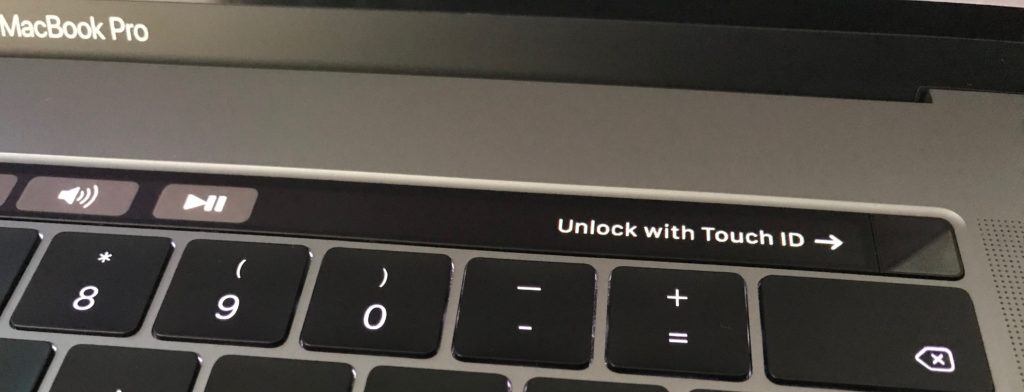
Na MacBook Pro 2016 a MacBook Pro 2017 tlačidlo snímača odtlačkov prstov sa nachádza na pravej strane Dotykový Bar, na tlačidle „Power“. Zakaždým, keď chceme použiť ID Touch ID na odomknutie, dosiahneme tlačidlo „Power“ bez toho, aby sme ho stlačili. Na dotykovej lište a ukazuje nám presne, kde musíme dať prst, aby sme odomkli zariadenie. „Odomknúť s dotykovým ID„
Hoci Touch ID je Technológia overenie odtlačkov prstov Čo funguje veľmi dobre, sú chvíle alebo scenáre, v ktorých táto funkcia sme si vedomí, odtlačky prstov.
Prečo sa nedotýkať ID na MacBook Pro 2016 / MacBook Pro 2017
Niektoré príčiny platia aj pre iPhone alebo iPad. Zariadenia pomocou dotykového ID.
- Registrácia / nesprávne skenovanie odtlačkov prstov - V čase registrácie odhadcu existujú dve fázy skenovania nadradenosti kontaktu s prstom. V prvej fáze posuňte prst a naskenujte celý povrch. V druhej fáze naskenujte okraje prsta z niekoľkých uhlov. Týmto spôsobom sa ubezpečíte, že bol skenovaný celý povrch vášho prsta a v čase odomknutia by ste ho nemali nútiť, aby ho udržala v určitej pozícii.
- Tlačidlo snímací senzor a / alebo nečistoty alebo mokrý prst - Pred zaznamenaním odtlačku prsta do dotykového ID je dobré sa uistiť, že máte čistý prst, bez nečistôt a obzvlášť suchý. Rovnako čistý musí byť povrchom tlačidla, na ktorom sa vyrába skenovanie. Tlačidlo „Domov“ na iPhone alebo „napájanie“ v MacBook Pro.
- pot - Potenie je prírodný jav, ale pre snímač skenovania je problémom čítať odtlačok prsta. Okrem vody z potu existujú aj soli, ktoré vedú k modifikácii línií odtlačkov prstov, postačujúce na to, aby už neboli rozpoznávané dotykovým ID.
- Dotykový poškriabaniu alebo poškodeniu jeho ID - Pokúste sa čo najviac poškriabať alebo deformovať toto tlačidlo.
Ako odstrániť a znovu pridať dotyk ID prsta na MacBook Pro
V scenári, v ktorom už nie je rozpoznávaný odtlačok prsta, je najlepšie ho odstrániť zo systému a znova ho pridať.
1. Prvým krokom je prejsť na „Preferencie systému ...“. Kliknite na logo Apple v ľavom rohu a potom kliknite na „Preferencie systému ...“.
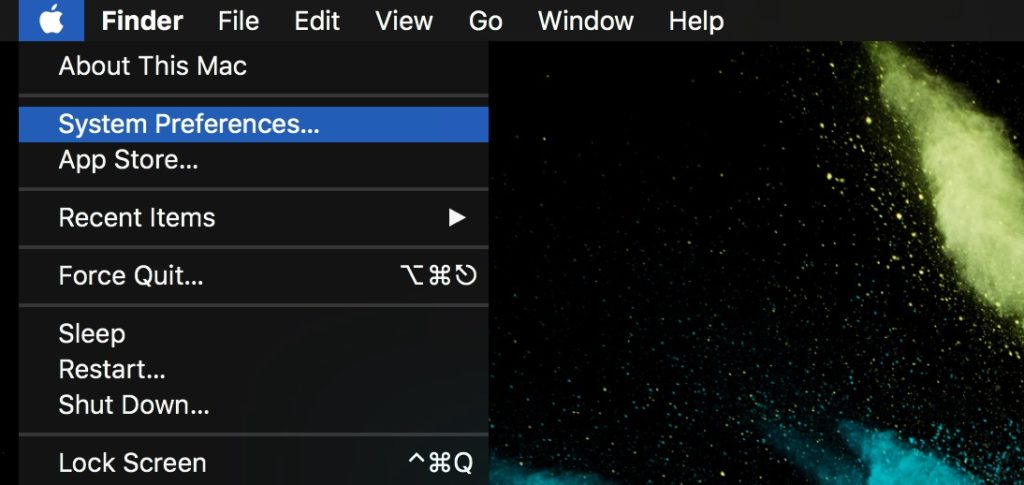
2. Z panela „Systémové preferencie“ prechádzate na možnosti ID Touch ID.
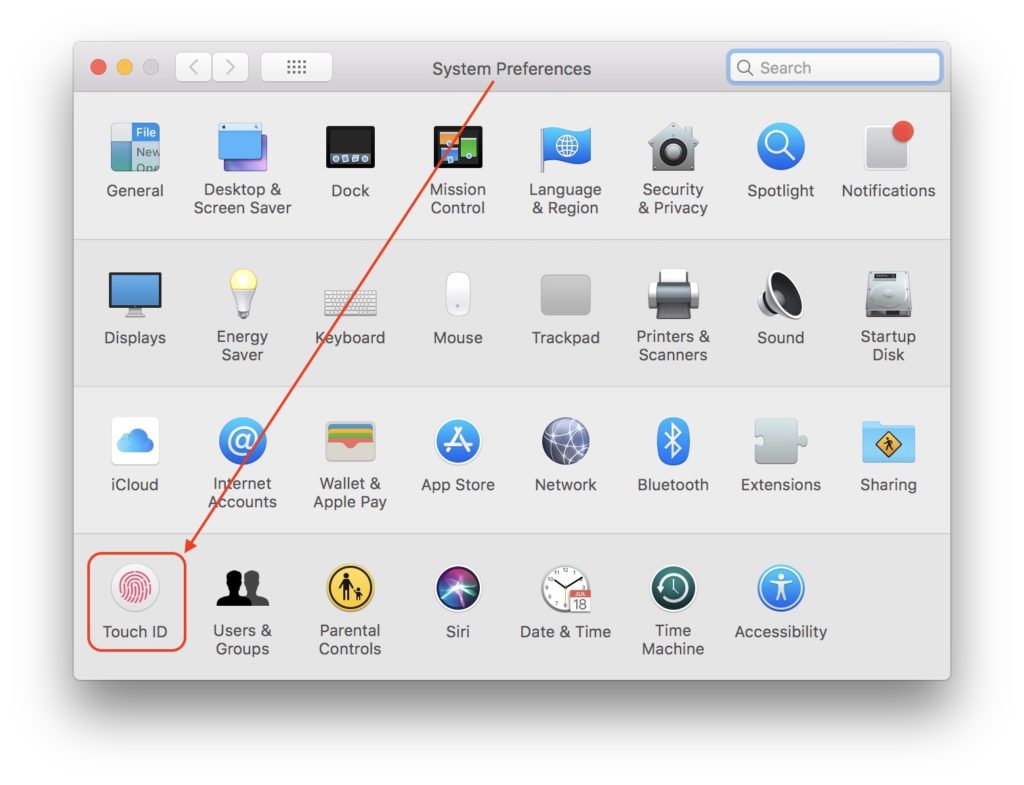
3. Akonáhle sa dostanete na možnosti ID Touch, stlačíme na znak „X“ z odtlačkov prstov, aby ste ich odstránili.
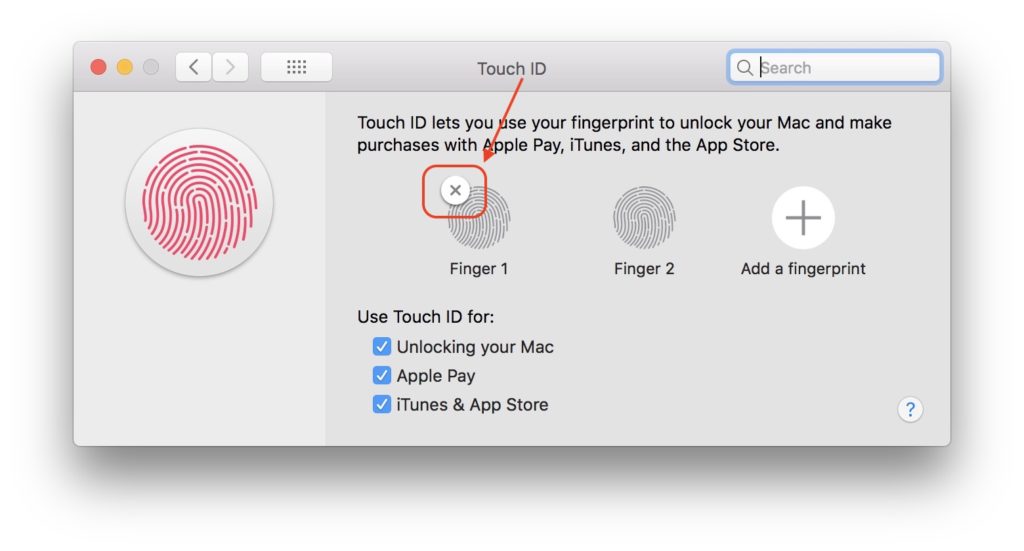
Po stlačení X odstránia odtlačok prsta sa zobrazí dialógové okno, v ktorom zadáte heslo systému, potom kliknite na tlačidlo „OK“. Zadanie hesla systému je potrebné na vymazanie a pridanie nového odtlačku prsta.
4. “Pridajte odtlačok„(Zobrazí sa aj na vyššie uvedenej snímke obrazovky) a pridajte nový odtlačok prsta do operačného systému MacCOS. Dotknite sa tlačidla„ Power “na pravom dotykovom paneli, bez toho aby ho stlačte.
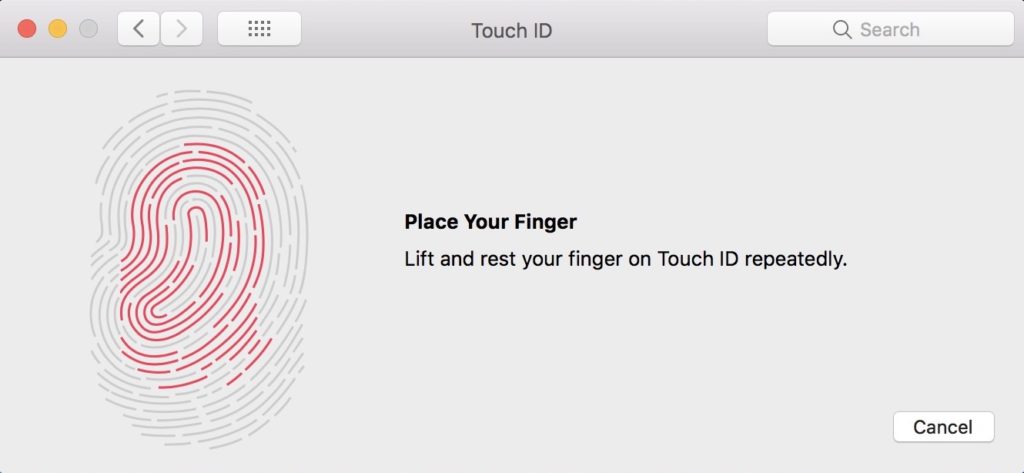
Ďalej postupujte podľa krokov na registráciu nového odtlačku prsta.
Na MacBook Pro, technológia Touch ID môže byť použitá pre systém MacCOS aj pre autorizáciu v Apple Pay, Obchod s aplikaciami a iTunes.
Nezabudnite však, že bezprostredne po spustení MacBook Pro alebo iPhone nebudete môcť používať ID dotyku až po zadaní hesla systému. Bude to potrebné, kým nebude zariadenie v režime spánku alebo pohotovostného režimu.










Ahoj. Na čo nemôžem nájsť riešenie, je dôvod, prečo sa táto možnosť nepoužíva dotyk ID, keď chcem odomknúť váš počítač Mac alebo stiahnuť program. Vyžaduje sa to hneď bez toho, aby ste ukázali prístup k dotykovému ID
Aj keď mám aktivitu pri výbere systému.
Hrot
Mám MacBook Pro 2020 13 ″ a teraz som vykonal poslednú aktualizáciu a teraz moje ID dotyku už nefunguje, nemôžem pridať prstový tlac len odstránenie.
Ako to môžem vyriešiť? Niekto dobrý tip?
Mám presne rovnaký problém!
Moje ID Touch prestalo pracovať na mojom Mac Pro 2019 po aktualizácii Mittyho operačného systému na MacOS Big Sur 11.1. Ako to dostanem späť? Preinštalovanie nastaveniami systému nepomáha, pretože „prestala fungovať“
Ahoj!
Od poslednej aktualizácie prestal čítať značku a odstrániť ju, aby ju znova vstúpil, nechaj ma. Sledujem kroky (heslo a viac symbolu na pridanie stopy), ale nie je odpoveď, stopa nie je otvorená na začatie skenovania. Čo môžem robiť? Ďakujem veľmi pekne
Ahoj,
Maybe the latest macOS update will fix this. System Preferences >> Software Update.
Aký model MAC máte?
Keďže nejaký čas požiada o môj odtlačok prsta, nereaguje na môj prst. Ako keby si nevšimol, že som naň položil prst.